Linux
Para conectar um dispositivo Linux ao AdGuard DNS, primeiro adicione-o à Dashboard:
- Vá para o painel e clique em Conectar novo dispositivo.
- No menu suspenso Tipo de dispositivo, selecione Linux.
- Nomeie o dispositivo.
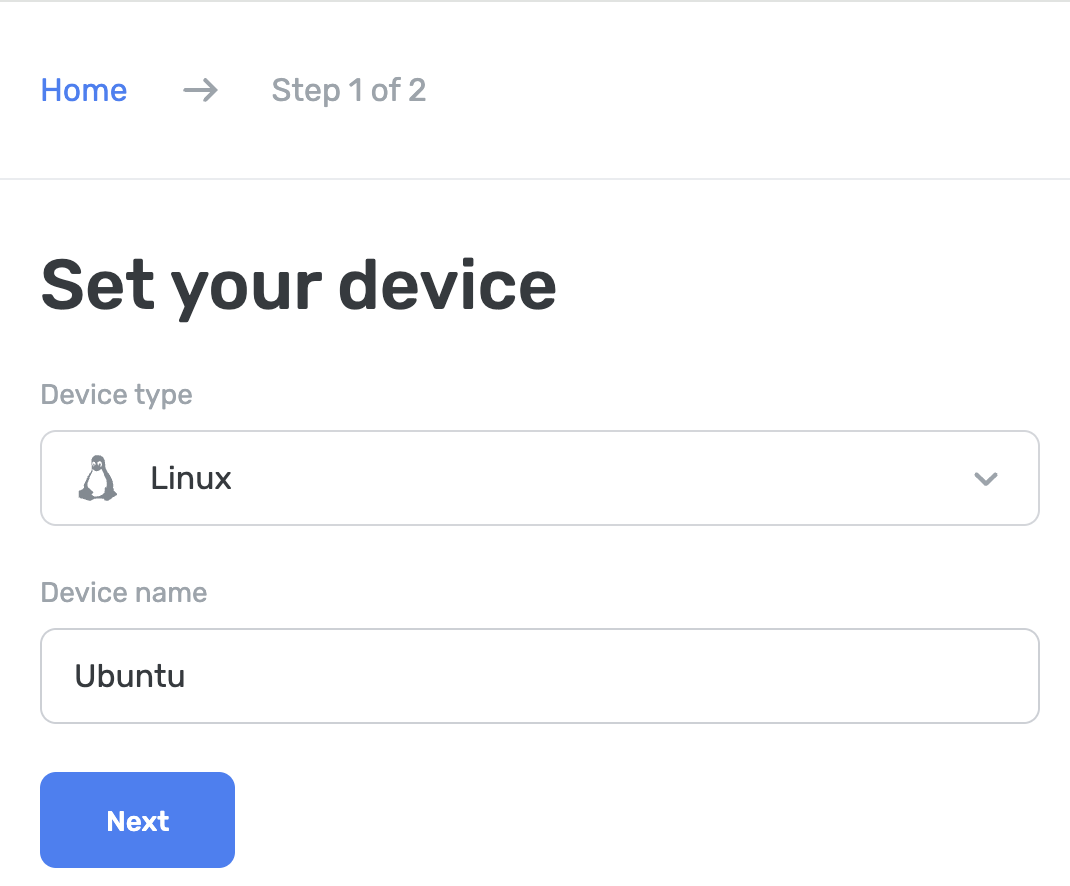
Usando o Cliente do AdGuard DNS
O Cliente do AdGuard DNS é uma utilidade de console multiplataforma que permite o uso de protocolos de DNS criptografados para acessar o AdGuard DNS.
Você pode saber mais sobre isso no artigo relacionado.
Usando o AdGuard VPN CLI
Você pode configurar o AdGuard DNS Privado usando a interface de linha de comando (CLI) do AdGuard VPN. Para começar a usar o AdGuard VPN CLI, você precisará usar o Terminal.
- Instale o AdGuard VPN CLI seguindo estas instruções.
- Go to Settings.
- Para configurar um servidor DNS específico, use o comando:
adguardvpn-cli config set-dns <server_address>, onde<server_address>é o endereço do seu servidor privado. - Ative as configurações de DNS inserindo
adguardvpn-cli config set-system-dns on.
Configure manualmente no Ubuntu (IP vinculado ou IP dedicado necessário)
- Click System → Settings → Network.
- Selecione a aba Sem fio, depois escolha a rede à qual você está conectado.
- Go to IPv4.
- Set Automatic (DHCP) to Manual.
- Change the listed DNS addresses to the following addresses:
94.140.14.4994.140.14.59
- Clique em Aplicar.
- Vá para IPv6.
- Set Automatic to Manual.
- Change the listed DNS addresses to the following addresses:
2a10:50c0:0:0:0:0:ded:ff2a10:50c0:0:0:0:0:dad:ff
- Clique em Aplicar.
- Vincule seu endereço de IP (ou seu IP dedicado, caso tenha uma assinatura Equipe):
Configure manualmente no Debian (IP vinculado ou IP dedicado necessário)
- Abra o Terminal.
- Na linha de comando, digite:
su. - Digite sua senha
admin. - Na linha de comando, digite:
nano /etc/resolv.conf. - Altere os endereços DNS listados para os seguintes:
- IPv4:
94.140.14.49e94.140.14.59 - IPv6:
2a10:50c0:0:0:0:0:ded:ffe2a10:50c0:0:0:0:0:dad:ff
- IPv4:
- Pressione Ctrl + O para salvar o documento.
- Pressione Enter.
- Pressione Ctrl + X para salvar o documento.
- Na linha de comando, digite:
/etc/init.d/networking restart. - Pressione Enter.
- Feche o Terminal.
- Vincule seu endereço de IP (ou seu IP dedicado, caso tenha uma assinatura Equipe):
Use dnsmasq
Instale dnsmasq usando os seguintes comandos:
sudo apt updatesudoapt installdnsmasqsudo nano /etc/dnsmasq.confUse os seguintes comandos em dnsmasq.conf:
no-resolvbogus-privstrict-orderserver=94.140.14.49server=94.140.14.59port=5353add-cpe-id={Your_Device_ID}Reinicie o serviço dnsmasq:
sudo service dnsmasq restart
Feito! Seu dispositivo foi conectado com sucesso ao AdGuard DNS.
Se você receber uma notificação de que não está conectado ao AdGuard DNS, provavelmente a porta na qual dnsmasq está sendo executado está ocupada por outros serviços. Use essas instruções para resolver o problema.
Use EDNS (Extended DNS)
EDNS extends the DNS protocol, enabling larger UDP packets to carry additional data. In AdGuard DNS, it allows passing DeviceID in plain DNS using an extra parameter.
DeviceID, an eight-digit hexadecimal identifier (e.g., 1a2b3c4d), helps link DNS requests to specific devices. For encrypted DNS, this ID is part of the domain (e.g., 1a2b3c4d.d.adguard-dns.com). For unencrypted DNS, EDNS is required to transfer this identifier.
AdGuard DNS uses EDNS to retrieve DeviceID by looking for option number 65074. If such an option exists, it will read DeviceID from there. For this, you can use the dig command in the terminal:
dig @94.140.14.49 'www.example.com' A IN +ednsopt=65074:3031323334353637
Here, 65074 is the option ID, and 3031323334353637 is its value in hex format (DeviceID: 01234567).
Feito! DeviceID should be displayed.
The dig command is merely an example, you can use any DNS software with an ability to add EDNS options to perform this action.
Usando DNS simples
Se você preferir não usar software extra para configuração de DNS, pode optar por DNS não criptografado. Você tem duas opções: usar IPs vinculados ou IPs dedicados: